Je wilt je smartphone gebruiken voor videoproductie zonder meteen in dure apparatuur te hoeven investeren? Met de app AdobeRushkun je op een eenvoudige en toch effectieve manier indrukwekkende video'smaken. In deze handleiding leer je hoe je de mogelijkheden van Adobe Rush optimaal benut om je smartphone-video's naar een hoger niveau te tillen.
Belangrijkste bevindingen
- Adobe Rush stelt je in staat om video's direct op je smartphone te filmen en te bewerken.
- Door handmatige aanpassingen aan belichting, ISO en witbalans kun je de beeldkwaliteit aanzienlijk verbeteren.
- Het programma biedt een gebruiksvriendelijke interface, ideaal voor beginners en gevorderde gebruikers.
- Je kunt je video's in hoge kwaliteit opnemen, waarbij de achtercamera vaak betere opties biedt.
Stapsgewijze handleiding
1. Je omgeving instellen
Begin met het optimaal instellen van je opnameomgeving. Zorg ervoor dat je in een goed verlichte ruimte filmt. Natuurlijk licht is vaak het beste. Zorg ervoor dat je smartphone stabiel op een statief is gemonteerd. Zo voorkom je schokkerige opnames.
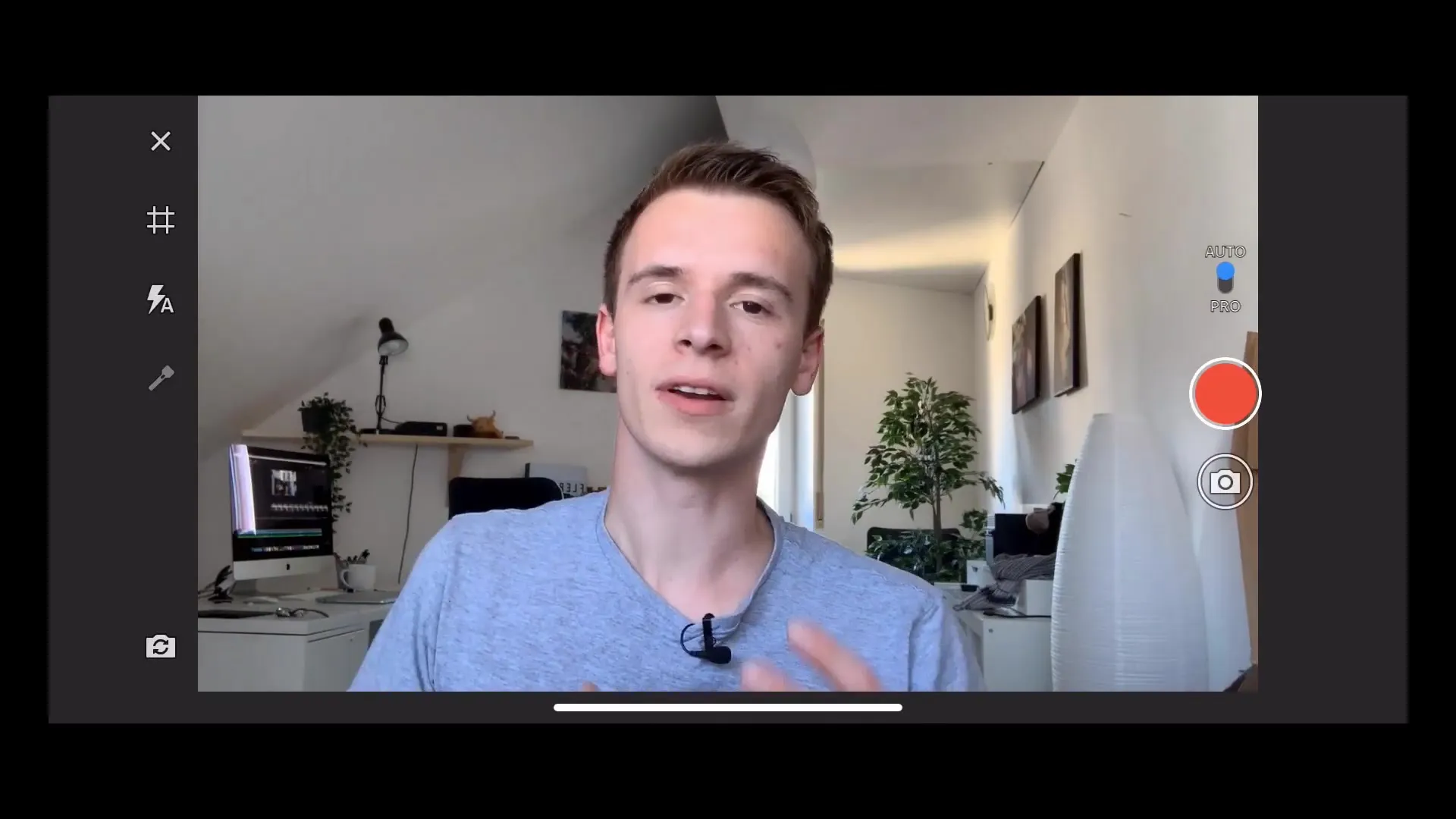
2. Camera-instellingen selecteren
Start Adobe Rush en kies de camera-functie. Stel de focus in op je onderwerp. Tik gewoon op je scherm waar je de focus en de belichting wilt aanpassen. Zo zorg je ervoor dat je beeld de juiste scherpte heeft.

3. Rasters inschakelen
Om de beeldcompositie te verbeteren, schakel je de rasters in. Dit helpt je om het beeld harmonieus te maken door belangrijke elementen volgens het regel van derden-principe te positioneren.
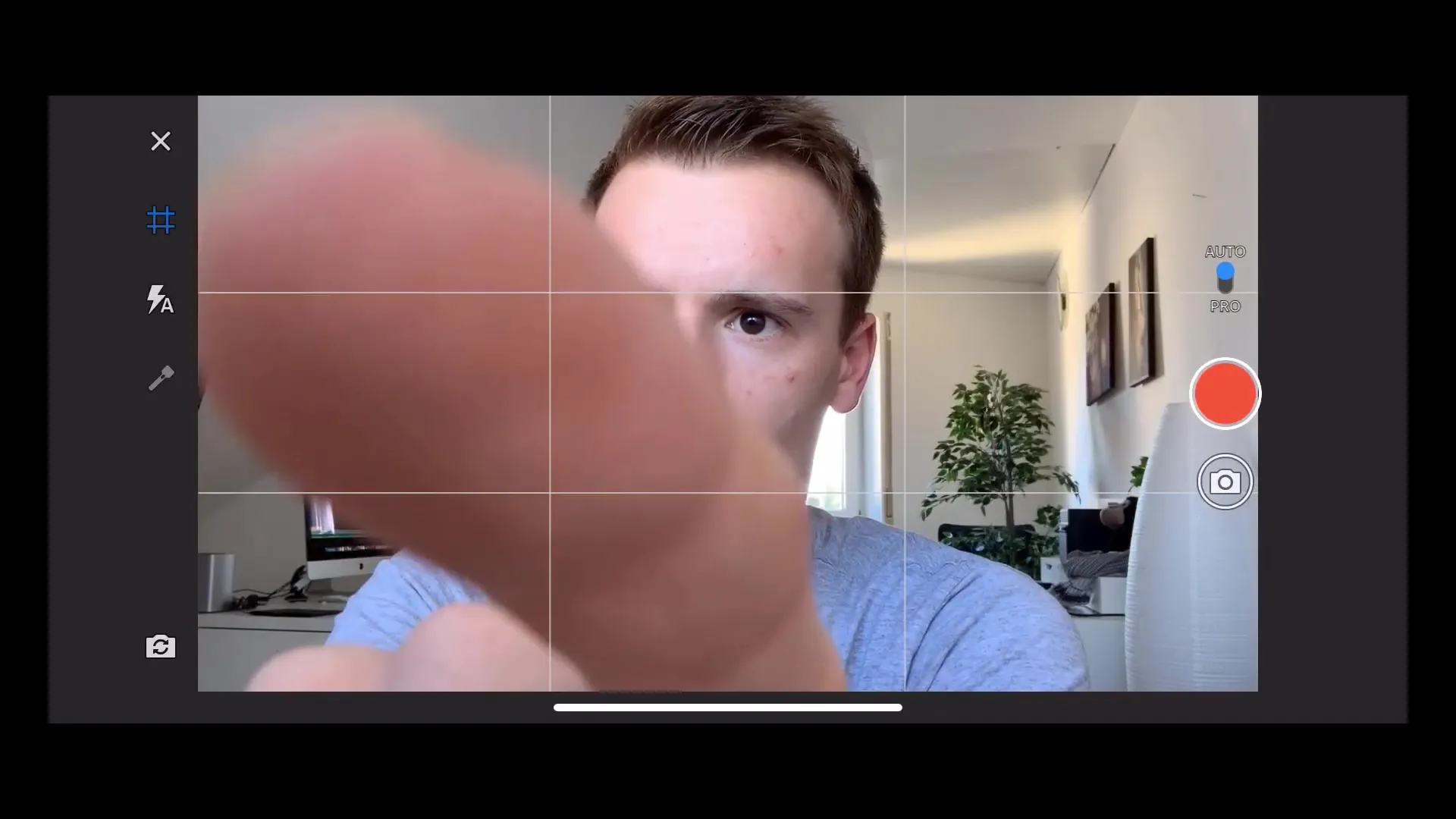
4. Handmatige belichtingsaanpassingen maken
Ga naar de belichtinginstellingen van Adobe Rush. Je kunt nu de automatische belichting uitschakelen om handmatige aanpassingen te maken. De ISO-waarde beïnvloedt de helderheid van het beeld – hoe hoger de waarde, hoe helderder het beeld. Pas op dat je niet te extreem handelt om beeldruis te voorkomen.
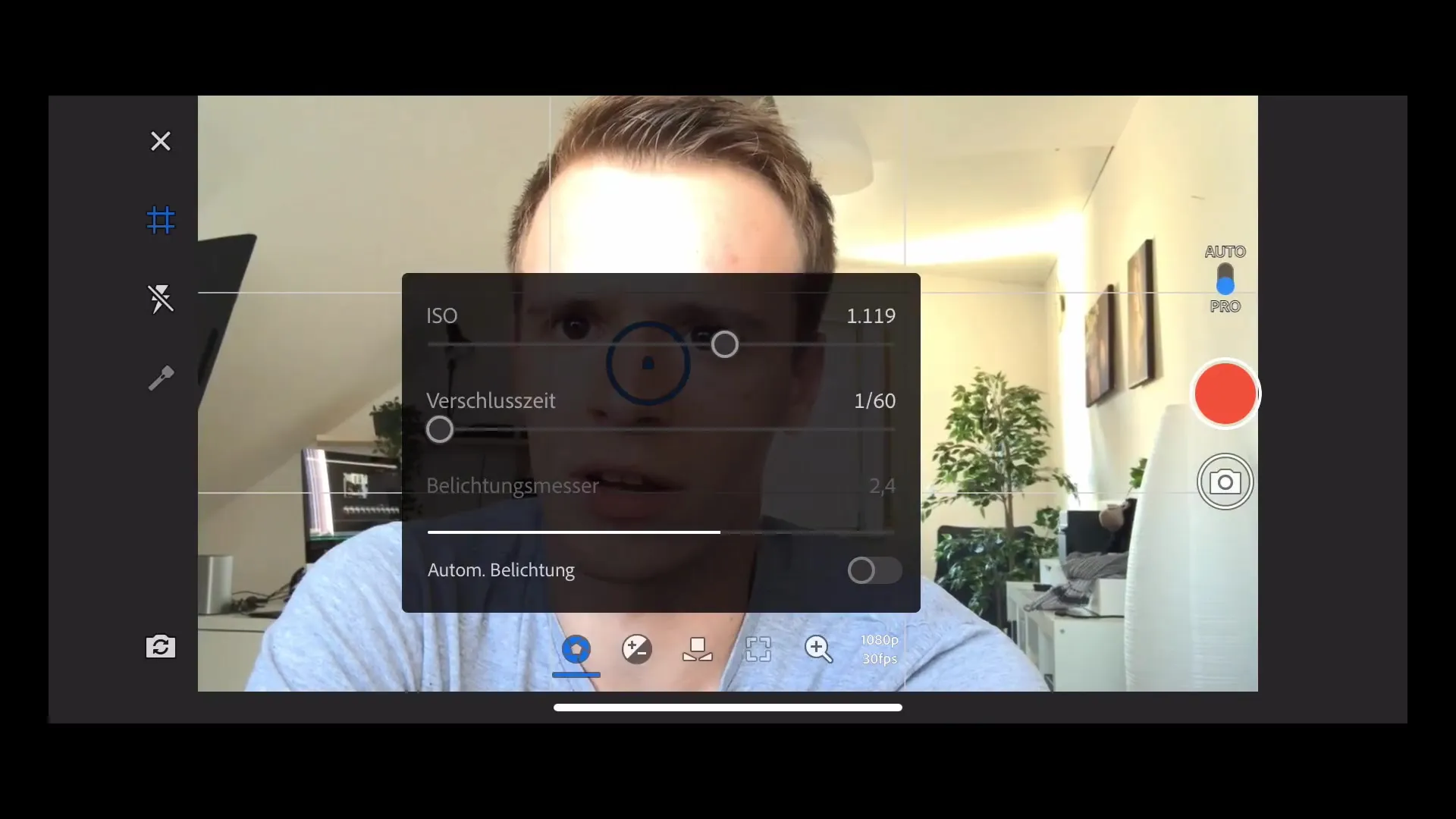
5. Focus instellen
Om de focus handmatig aan te passen, tik je op de focusregelaar. Hiermee kun je de scherpte op een bepaald deel van het beeld concentreren. Tik gewoon op het onderwerp dat je scherp wilt hebben.
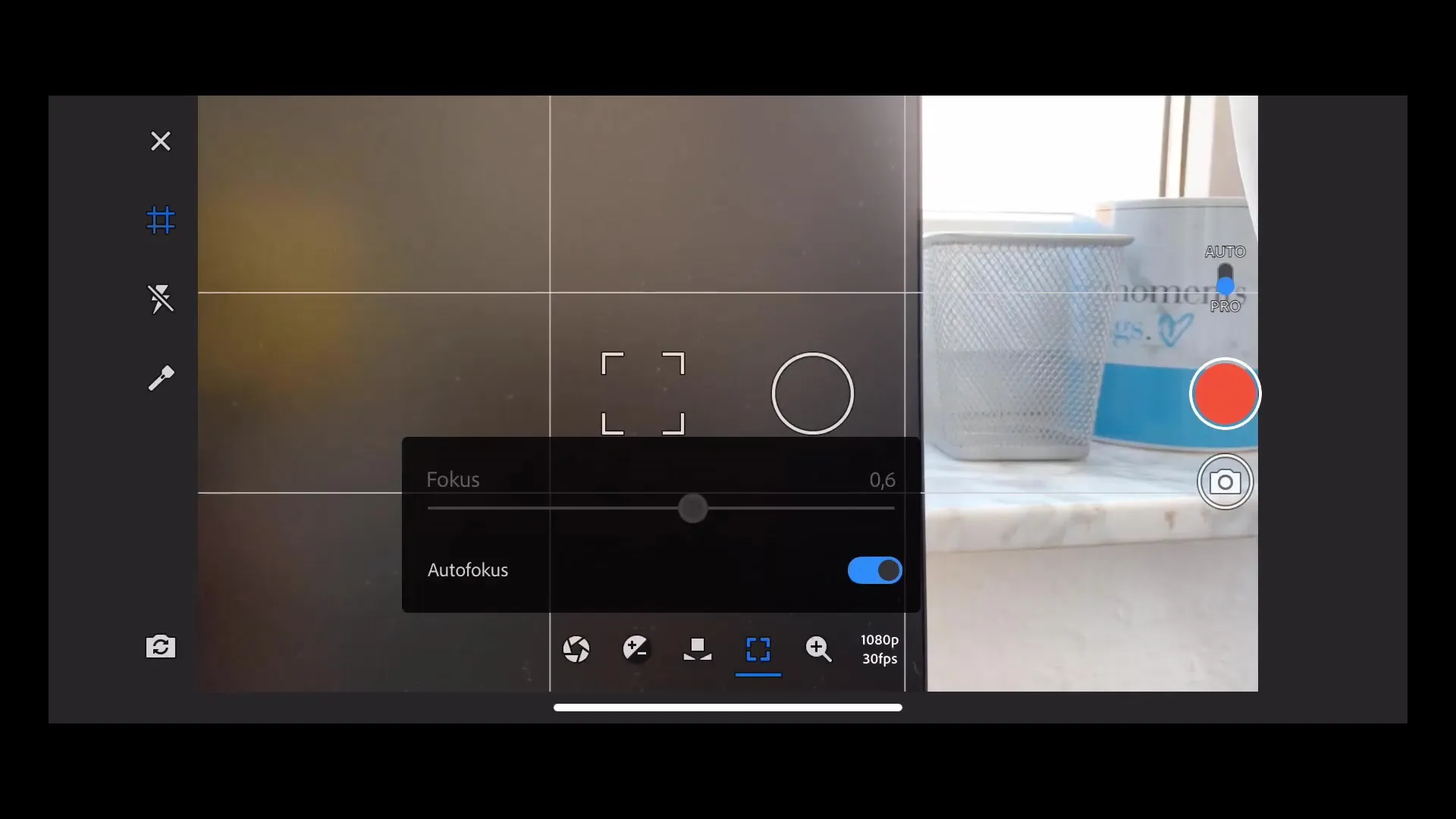
6. Witbalans instellen
Het instellen van de witbalans is belangrijk voor een correcte kleurweergave. Je kunt zowel de automatische functie gebruiken als handmatig instellen. Bij daglicht is een waarde van ongeveer 5500 Kelvin geschikt voor een natuurlijke uitstraling.
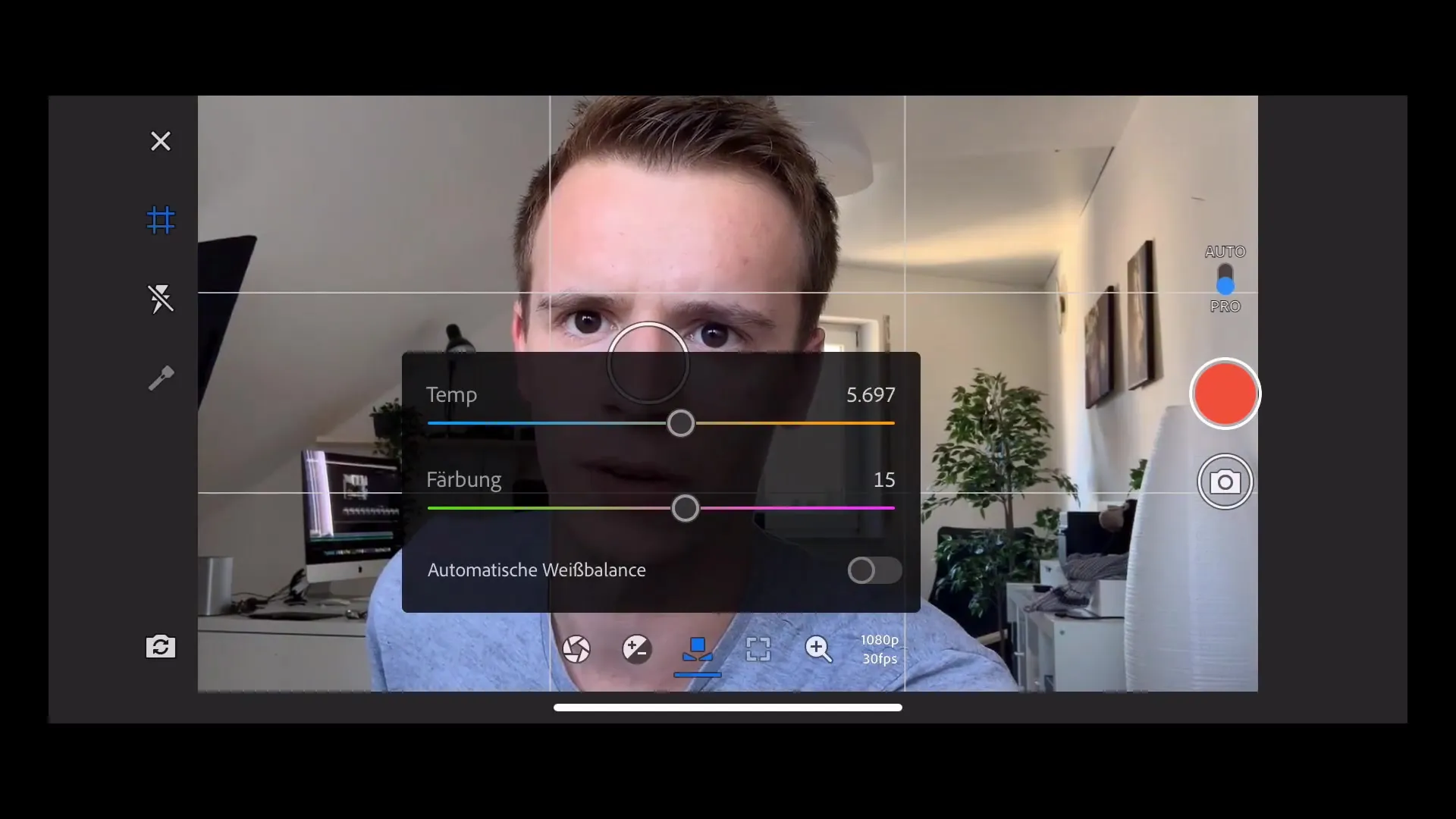
7. Video opnemen
Als je tevreden bent met de instellingen, druk dan op de rode opnameknop om met filmen te beginnen. Zorg ervoor dat de belichting en de focus actief blijven terwijl je je video opneemt.
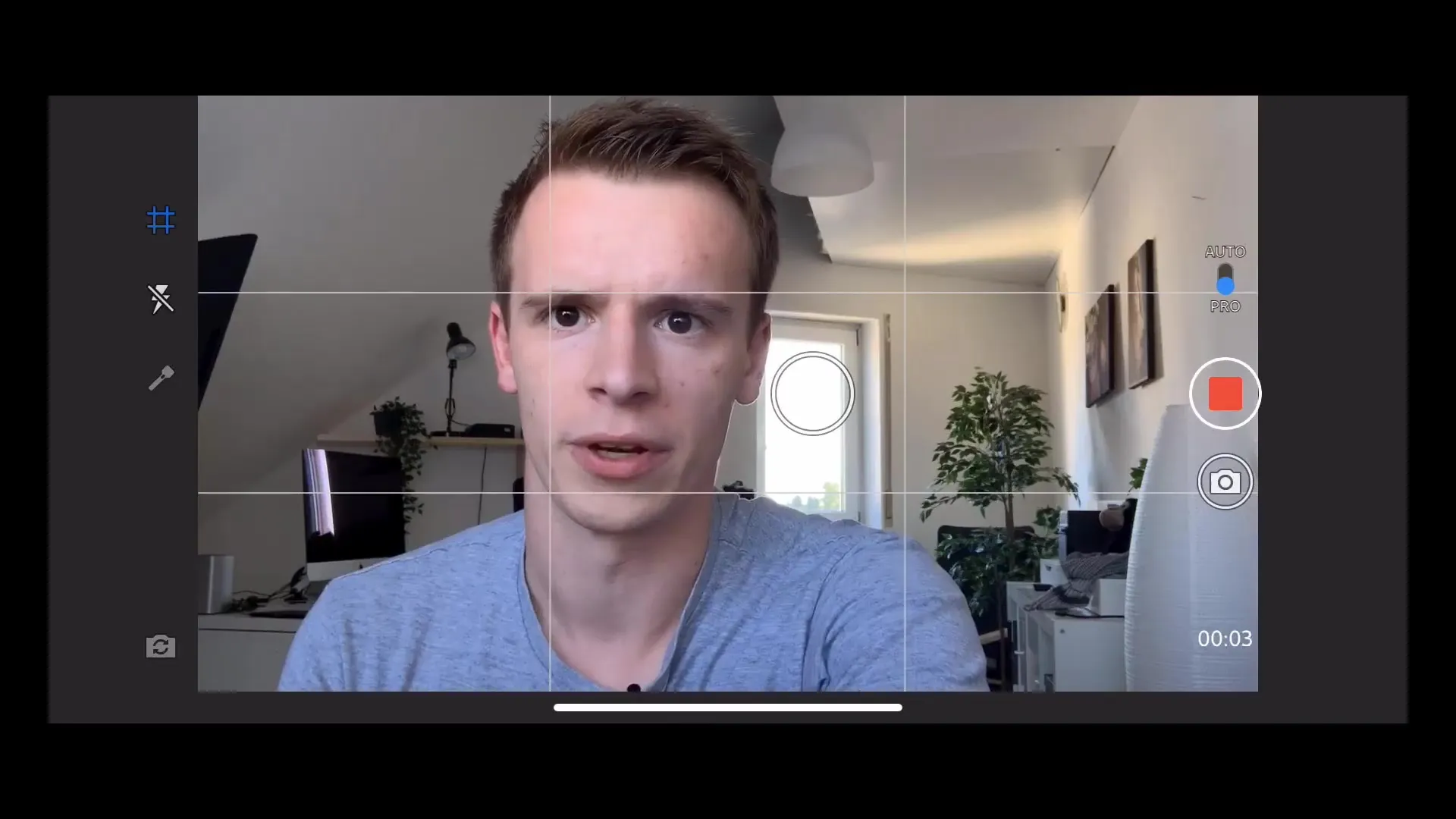
8. Directe bewerking van de opnames
Het beste aan Adobe Rush is dat je je opgenomen video's direct in de app kunt bewerken. Gebruik de ingebouwde bewerkingstijdlijn om belangrijke snits aan te brengen, muziek toe te voegen of kleurcorrecties uit te voeren.
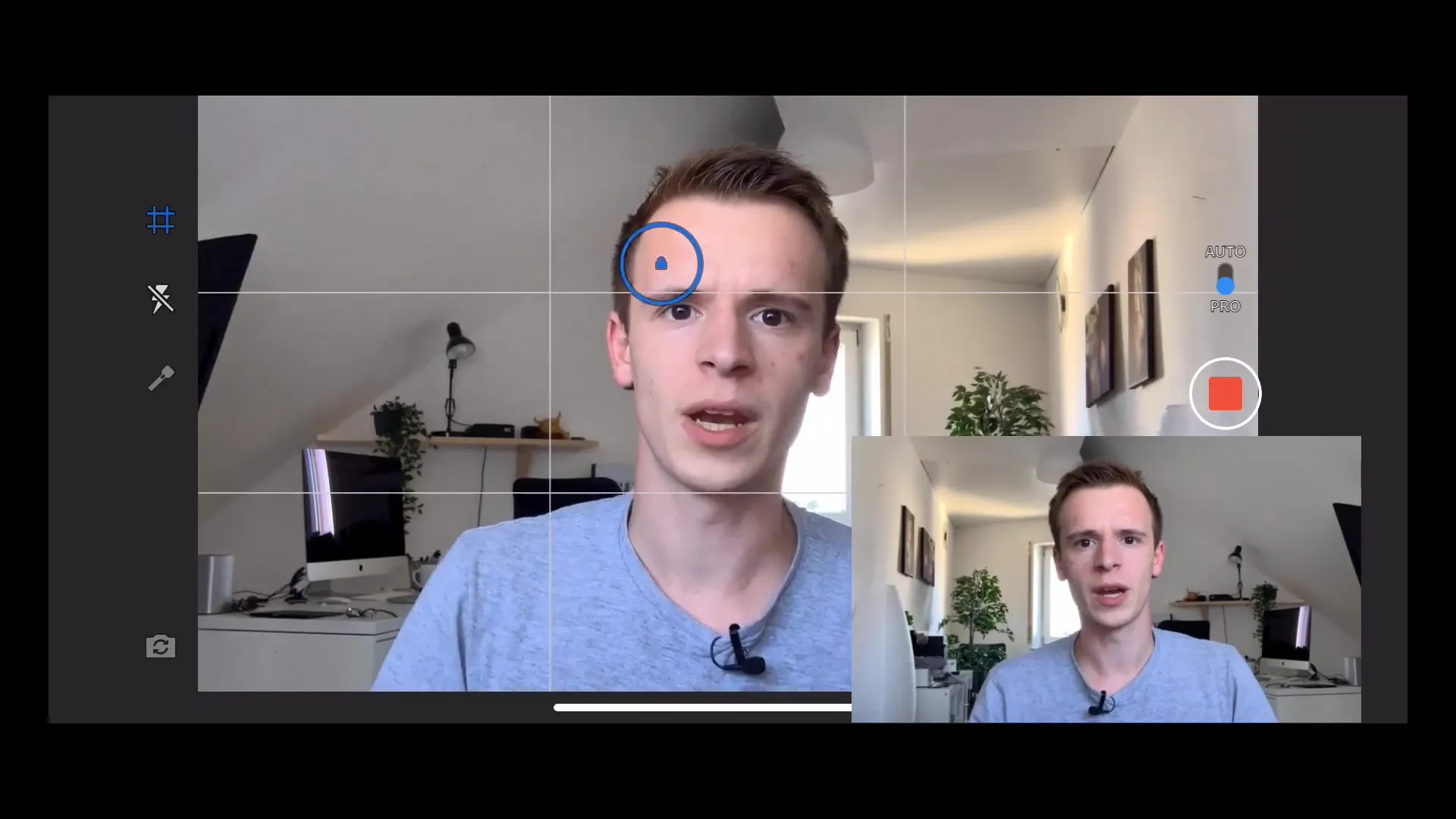
9. Voltooien en exporteren
Als je tevreden bent met de bewerking, sla dan je project op. Je kunt het in hoge kwaliteit exporteren en het vervolgens op je productiekanalen delen.
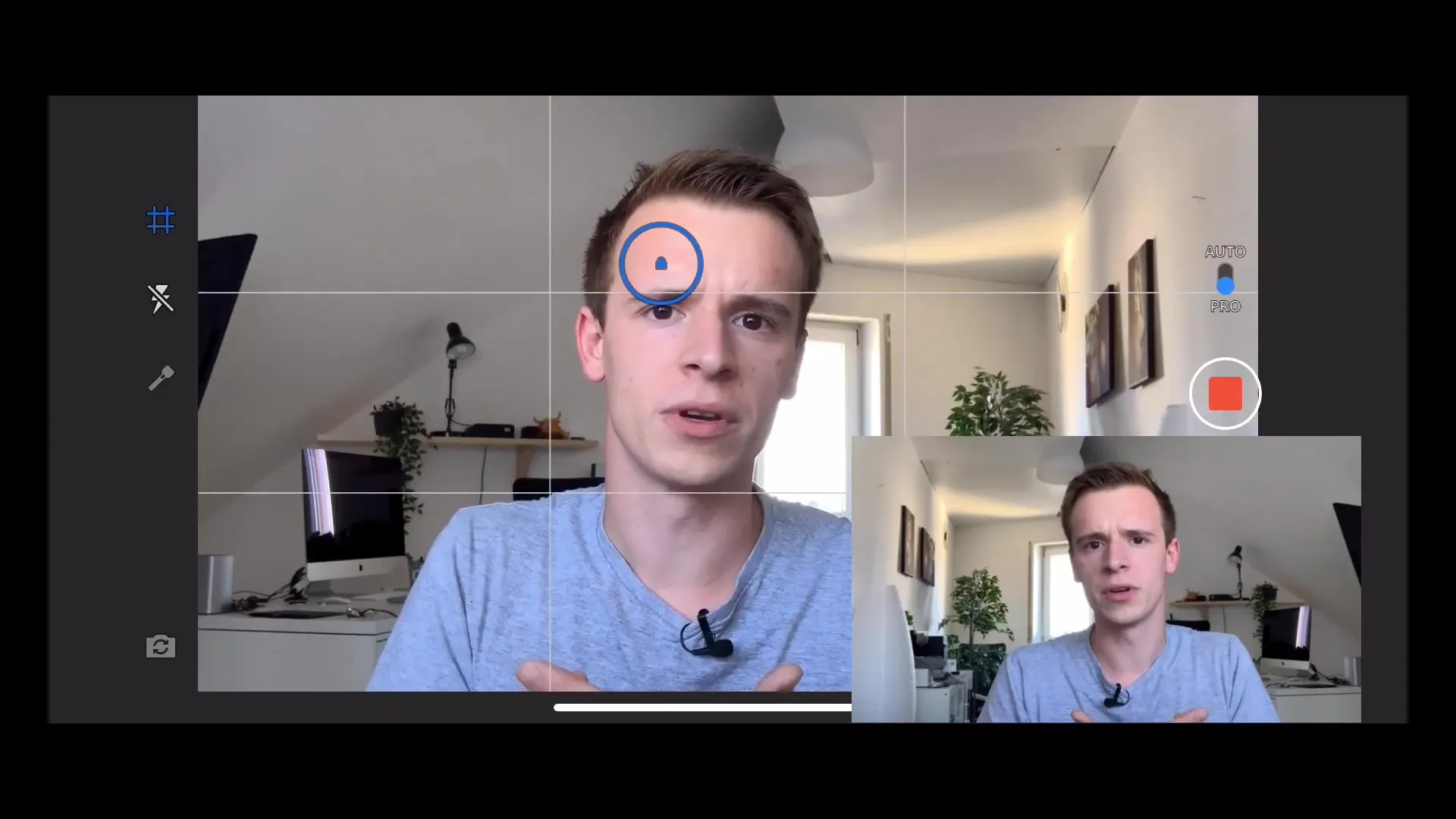
Samenvatting - Professionele videografie met Adobe Rush
Deze handleiding heeft je de nodige kennis bijgebracht om met Adobe Rush professionelevideo's te maken. Door de hier beschreven stappen te volgen, kun je de kwaliteit van je smartphone-video's aanzienlijk verbeteren zonder het budget te overschrijden.
FAQ
Wat is Adobe Rush?Adobe Rush is een gebruiksvriendelijke videobewerkings-app waarmee je video's op je smartphone kunt filmen en bewerken.
Kan ik met Adobe Rush in 4K filmen?Filmen in 4K is meestal alleen mogelijk met de achtercamera.
Hoe kan ik de belichting aanpassen?Je kunt de belichting handmatig instellen of de automatische belichting gebruiken om de ideale waarden te vinden.
Is Adobe Rush gratis?Adobe Rush biedt een gratis versie aan die basisfuncties mogelijk maakt, maar er zijn ook betaalde versies met uitgebreide opties.
Kan ik muziek aan mijn video's in Adobe Rush toevoegen?Ja, je kunt muziek of geluidseffecten direct uit de app aan je video's toevoegen.


